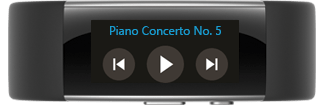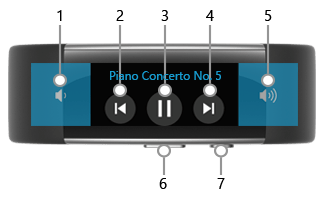کنترل موسیقی با مایکروسافت بند ۲ ویژگی بسیار مهمی است که در این گجت پوشیدنی سلامتی، تعبیه شده است. شاید شما هم از آن دسته افرادی باشید که در حین ورزش، با تلفن همراه هوشمند خود به موسیقی گوش فرا میدهید. در چنین شرایطی، گاهی که نیاز به تغییر آهنگ و یا کم و زیاد کردن صدای آن دارید، مجبور هستید ورزش خود را متوقف کرده، به سراغ گوشی بروید و این اعمال را انجام دهید. اما با ویژگی کنترل موسیقی با مایکروسافت بند ۲ ، دیگر نیازی نیست چنین دردسرهایی را در حین ورزش، تحمل کنید! با مجله قرمز همراه باشید تا شیوه کنترل موسیقی با مایکروسافت بند ۲ را بیاموزید.
اگر یکی از صاحبان مایکروسافت بند ۲ (Microsoft Band 2) هستید، حال میتوانید تلفن همراه خود را کنار گذاشته و از طریق دستبند سلامتی خود، موسیقیتان را کنترل کنید. شما قادر خواهید بود که بر روی مایکروسافت بند ۲ خود، نام آهنگ را مشاهده کرده، شدت صدای آن را کنترل کنید و یا موسیقی را متوقف / پخش نمائید. همچنین امکان بازگشت به آهنگ پیشین و یا رفتن به آهنگ بعدی هم بر روی این گجت پوشیدنی هوشمند فراهم شده است. نکته مهم درمورد این ویژگی، آن است که فرقی ندارد با کدام پلت فرم، موسیقی خود را پخش کنید؛ چه اپلیکیشن موسیقی خود گوشی، چه از داخل اپلیکیشنی دیگر.. حتی از طریق تلگرام! درواقع این ویژگی با تمام پلت فرمها سازگار است و گوشی شما را از طریق بلوتوث، به مایکروسافت بند ۲ برای کنترل موسیقی، متصل میکند. میتوانید این قابلیت را در اندروید، iOS و ویندوز فون استفاده کنید.
- برای تجربه بهتر، اطمینان یابید که سیستم عامل و اپلیکیشن پخش موسیقی در تلفن همراه شما، به روز هستند.
- قابلیت کنترل موسیقی تنها در مایکروسافت بند ۲ وجود دارد و نسل پیشین آن (مایکروسافت بند)، فاقد این ویژگی است.
نحوه اجراء کنترل موسیقی در مایکروسافت بند ۲
اپلیکیشنی که قصد پخش موسیقی از طریق آن در تلفن همراه خود دارید (همانند Microsoft Groove، Google Play Music یا Spotify) را بگشائید. سپس بر روی مایکروسافت بند ۲ خود، دو بار دکمه پاور (دکمه خاموش و روشن کردن صفحه) را بفشارید تا کنترل کننده موسیقی بر روی مچبند، گشوده شود. اولین بار که از این شیوه برای کنترل موسیقی استفاده میکنید، عبارت “Connecting to your music” را مشاهده خواهید نمود. علاوه بر آن، زمانی که کنترل کننده موسیقی بر روی بند نمایش داده شود، گجت شما ویبره خواهد زد.
نحوه پخش / توقف / رد کردن آهنگ در کنترل موسیقی با مایکروسافت بند ۲
برای رفتن به آهنگ قبلی، بر روی دکمه بازگشت (back) بزنید. برای پخش آهنگ بعدی، دکمه حرکت به جلو (forward) را بزنید تا آهنگ فعلی رد شده و آهنگ بعدی پخش شود. اگر تمایل دارید موسیقی را متوقف / پخش کنید، تنها کافی است دکمه پاز / پلی را انتخاب نمائید. علاوه بر آن میتوانید با فشردن دکمه اکشن (action button) بر روی مایکروسافت بند ۲، پخش موسیقی را متوقف کرده و یا ادامه دهید. با دو بار فشردن دکمه اکشن نیز، آهنگ بعدی پخش خواهد شد.
تنظیم شدت صدای موسیقی در حال پخش از طریق کنترل موسیقی با مایکروسافت بند ۲
با سوایپ کردن به سمت چپ، شدت صدا بر روی تلفن همراه شما یک سطح افزایش خواهد داشت و اگر به سمت راست سوایپ کنید، شدت صدا یک سطح کاهش مییابد. اگر تمایل دارید بیش از یک سطح، صدا را افزایش یا کاهش دهید، بعد از سوایپ کردن، باید انگشت خود را به همان حالت نگه دارید تا به میزان صدای مطلوب برسید و سپس، انگشتتان را از روی صفحه گجت رها کنید.
- کاهش صدا (سوایپ به سمت راست)
- آهنگ قبلی
- پخش موسیقی / توقف
- آهنگ بعدی
- افزایش صدا (سوایپ به سمت چپ)
- باز کردن و بستن کنترل موسیقی (دو بار فشردن)
- پخش / توقف (یک بار فشردن) ؛ آهنگ بعدی (دو بار فشردن)
بستن کنترل موسیقی بر روی مایکروسافت بند ۲
با دو بار فشردن دکمه پاور بر روی مایکروسافت بند ۲، میتوانید کنترل کننده موسیقی را ببندید؛ البته در صورتی که به آن دست نزنید هم پس از ۸ ثانیه به صورت خودکار بسته خواهد شد و موسیقی شما اگر در حال پخش باشد، به پخش ادامه خواهد داد.
مشکل در برقراری ارتباط با کنترل موسیقی در مایکروسافت بند ۲
اگر نمیتوانید از طریق مایکروسافت بند ۲ خود به موسیقی خود متصل شوید، اطمینان یابید که اپلیکیشن مورد نظری که با آن موسیقی پخش میکنید، بر روی تلفن همراه شما درحال اجراء باشد. همچنین دقت فرمائید که گوشی شما در محدوده آنتن دهی بلوتوث مایکروسافت بند ۲ شما بوده و بلوتوث هر دوی این گجتها نیز فعال هستند.
- درصورتی که مشکلی در حین کنترل موسیقی با مایکروسافت بند ۲ خود دارید، با بخش فناوری مجله قرمز در میان بگذارید تا راه حلی برای شما بیابیم.
- اگر به گجتهای پوشیدنی علاقه دارید، شاید مایل باشید مقاله مجله قرمز درمورد ژاکت هوشمند گوگل و لیوایز را نیز مورد مطالعه قرار دهید.
- درصورتی که قصد خرید دستبند سلامتی دارید، شاید مقاله مجله قرمز درمورد بهترین دستبندهای سلامتی سال ۲۰۱۷ برای شما مفید باشد.
ترجمه اختصاصی مجله قرمز از بخش پشتیبانی مایکروسافت
منبع: microsoft